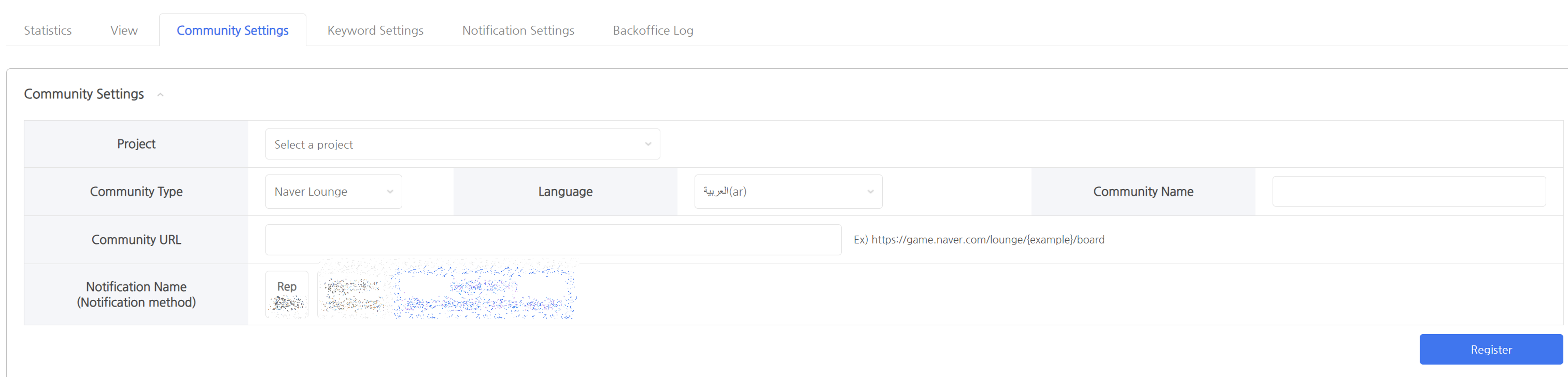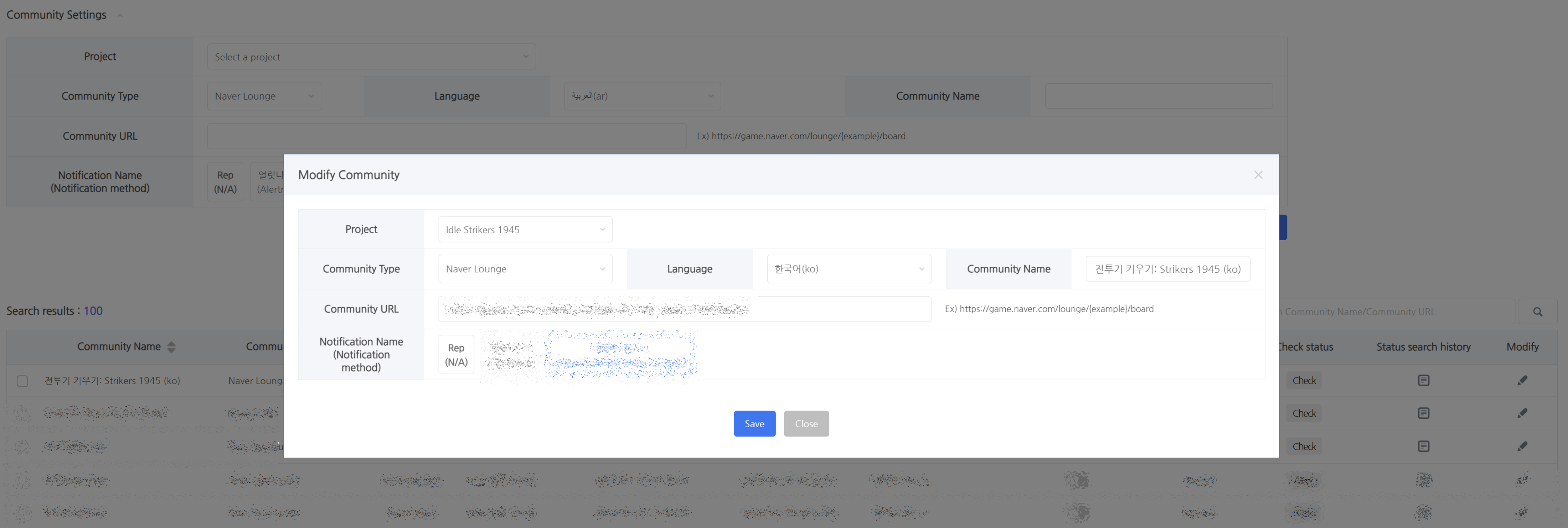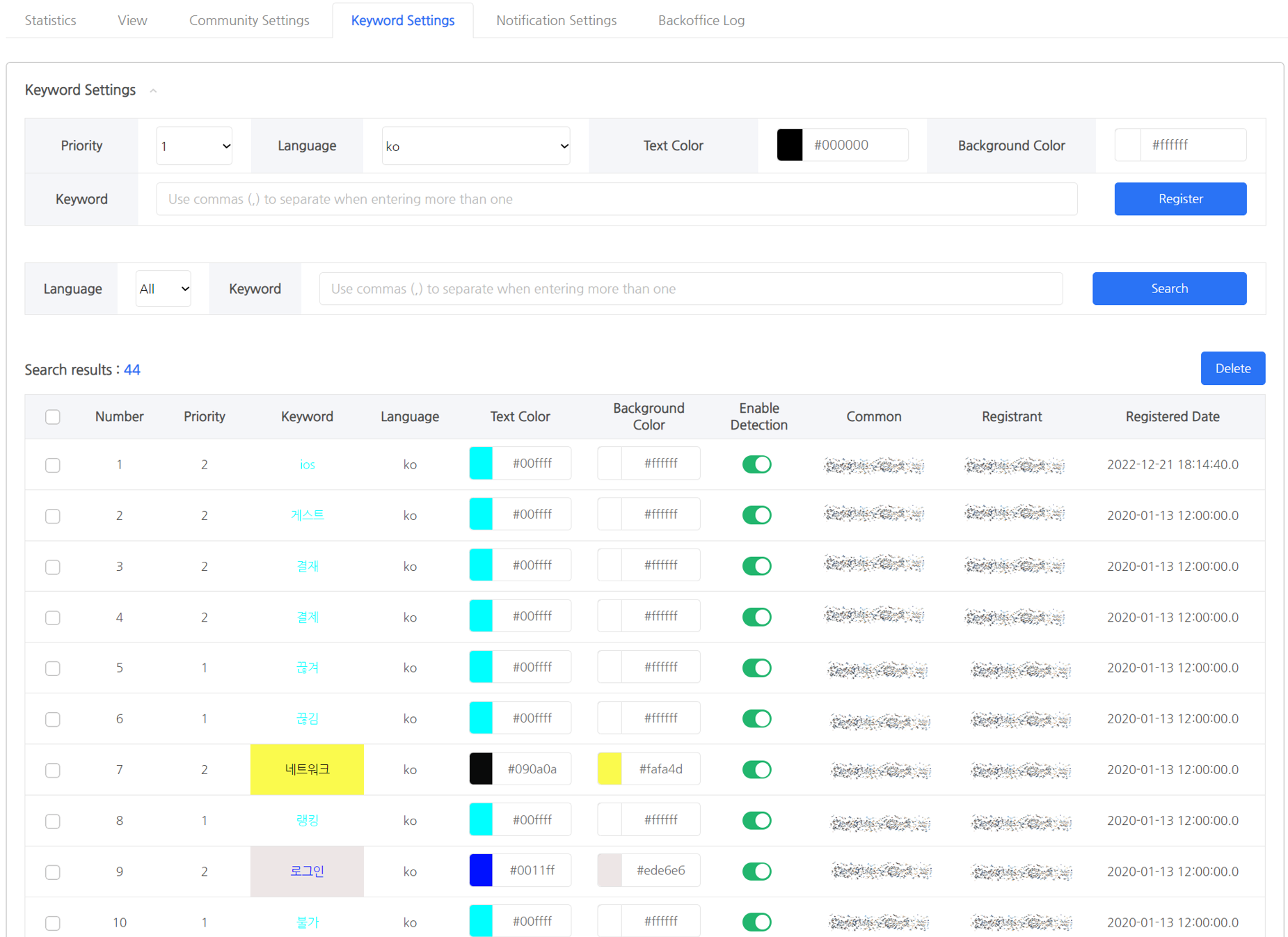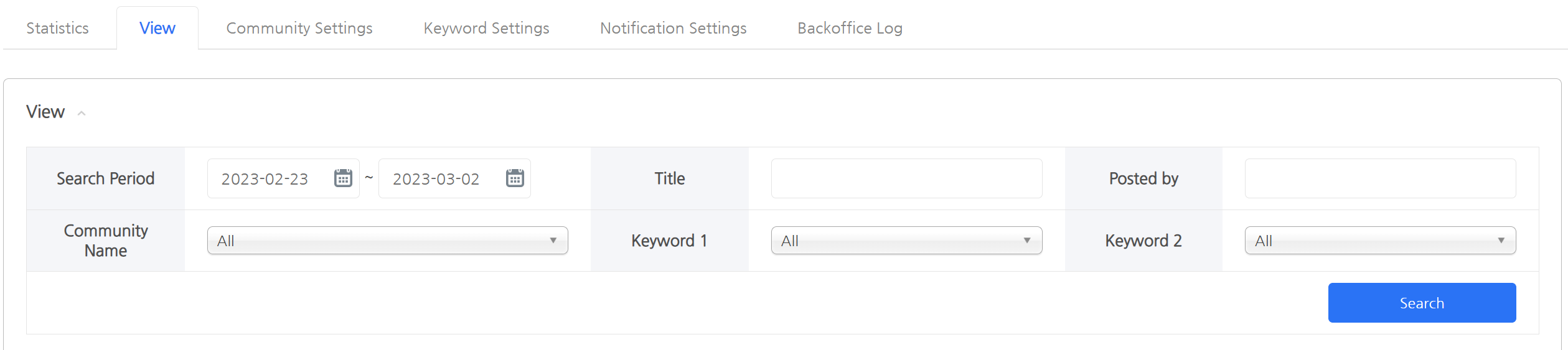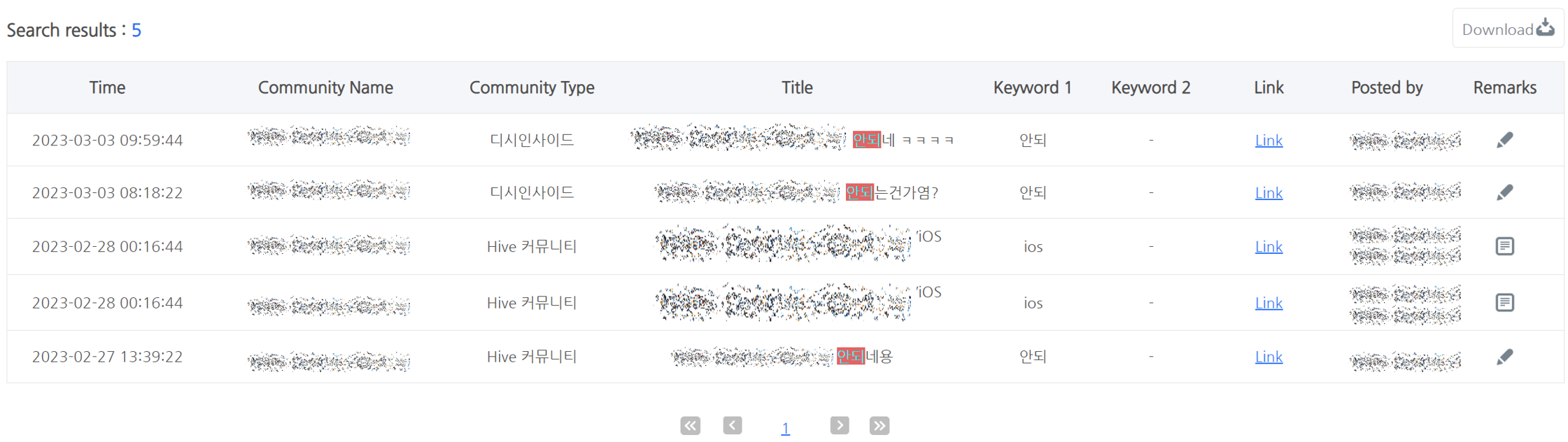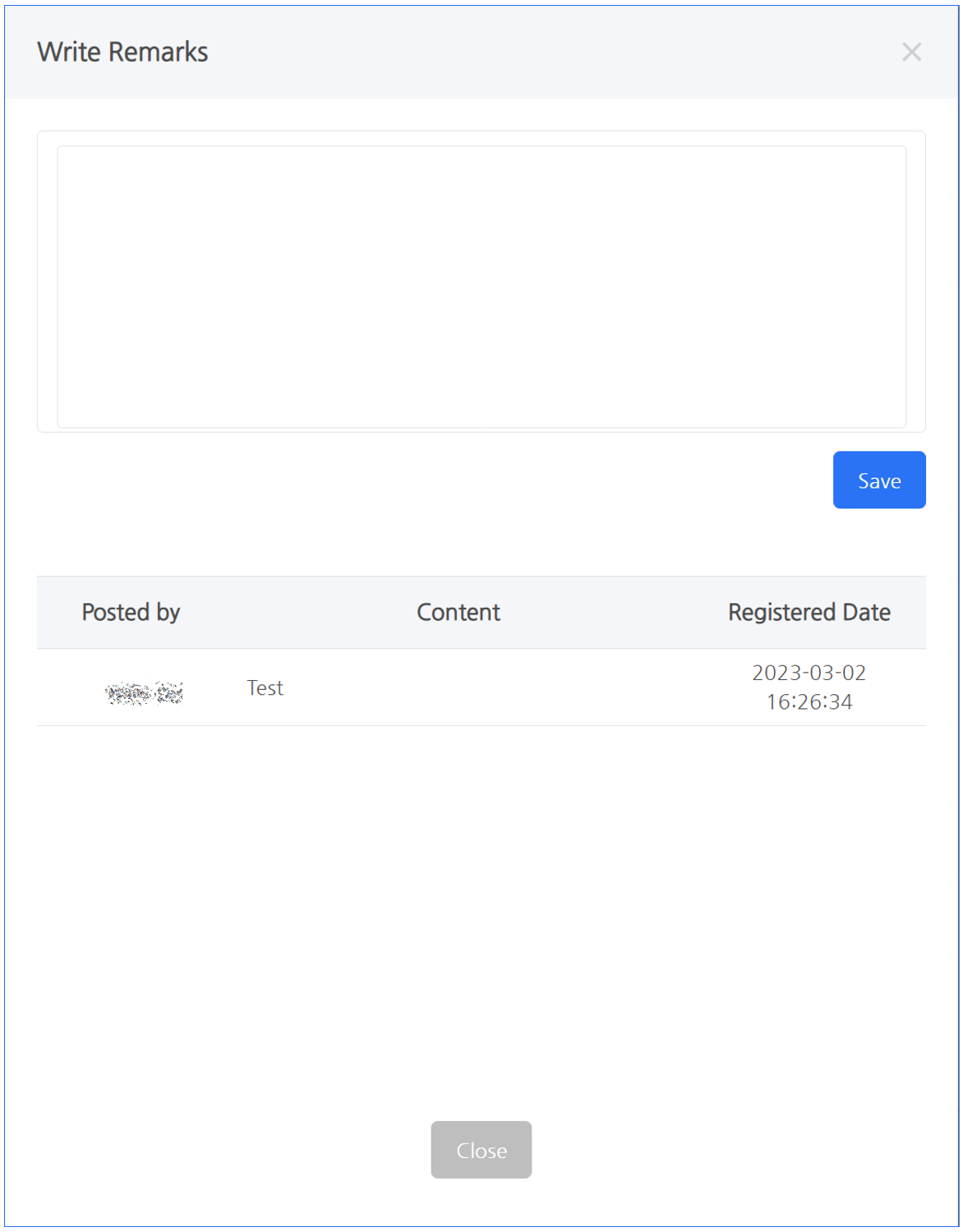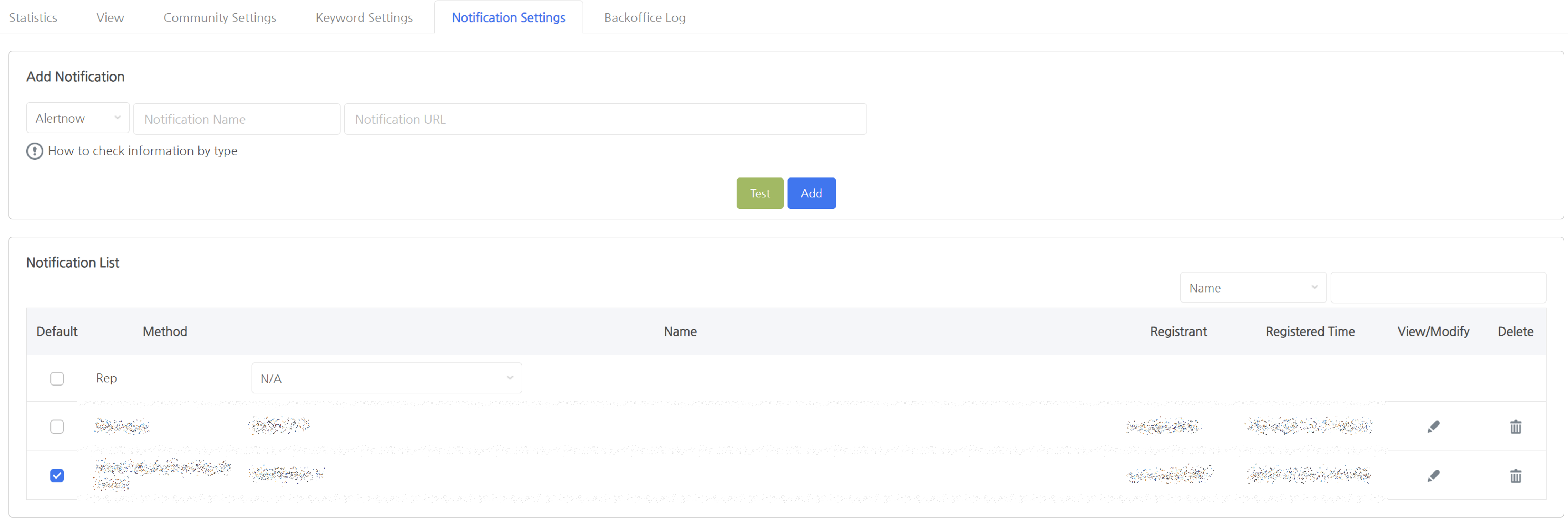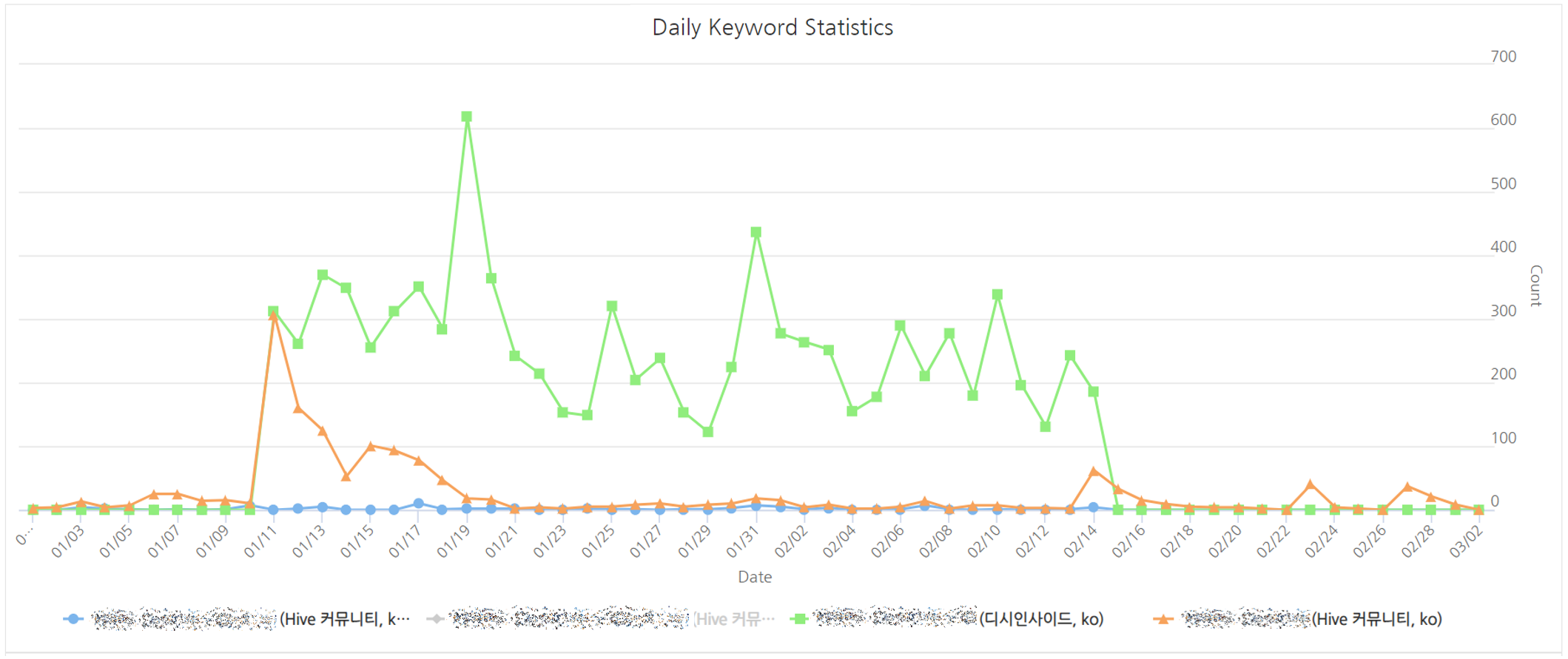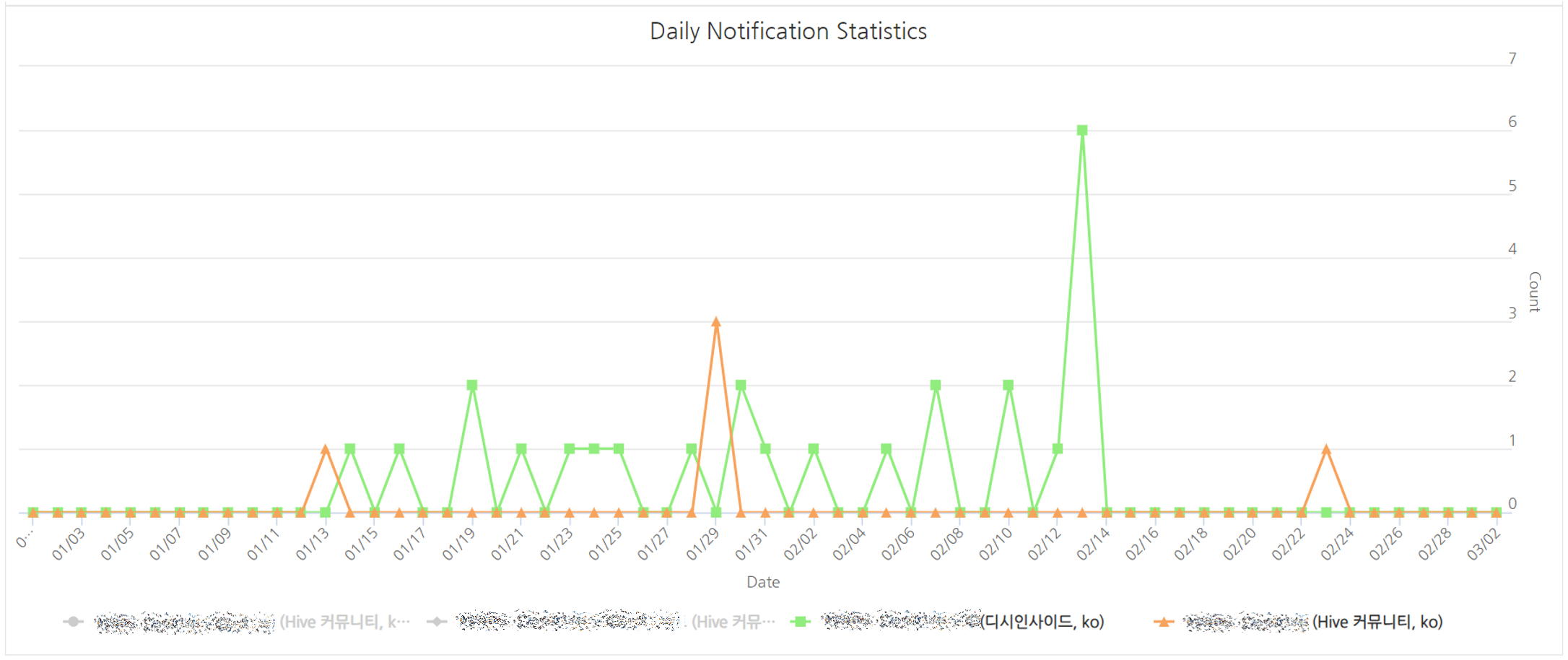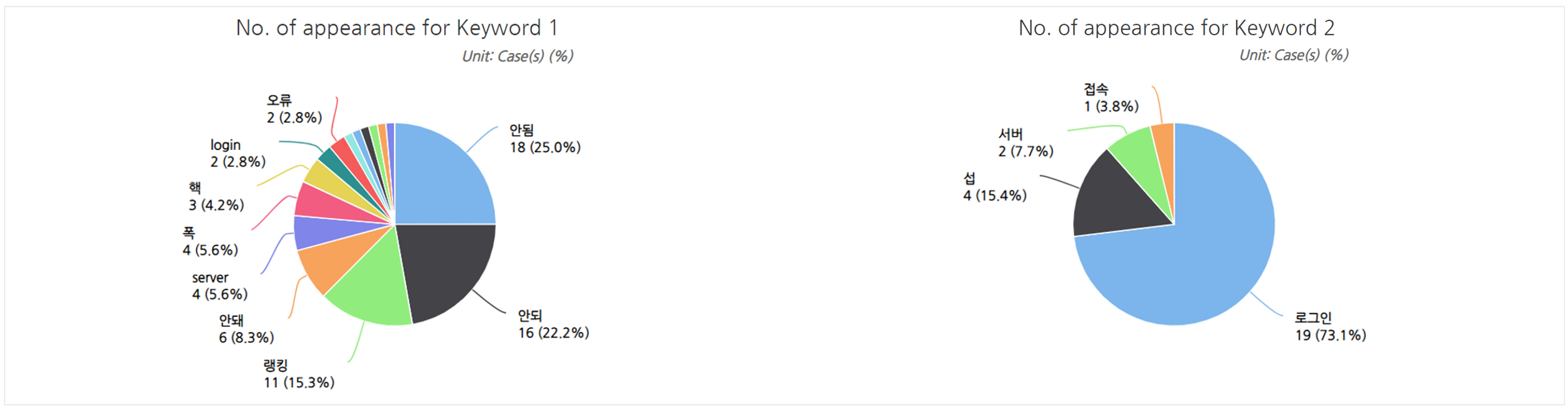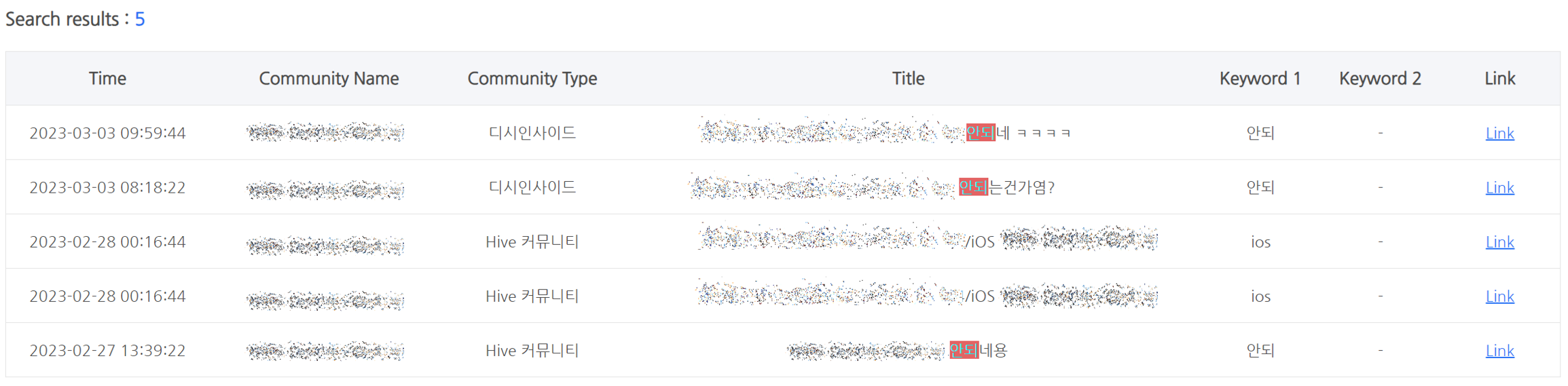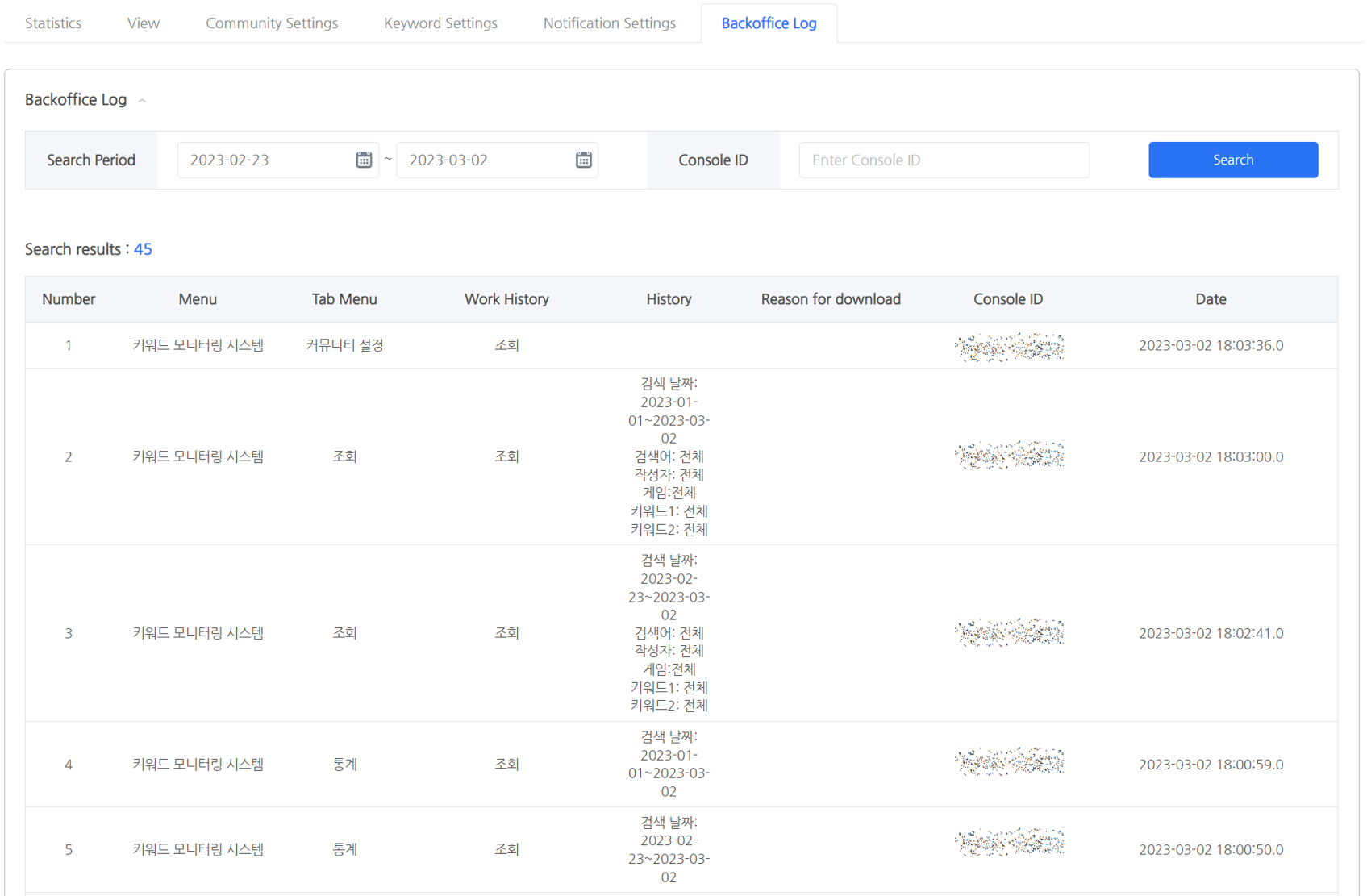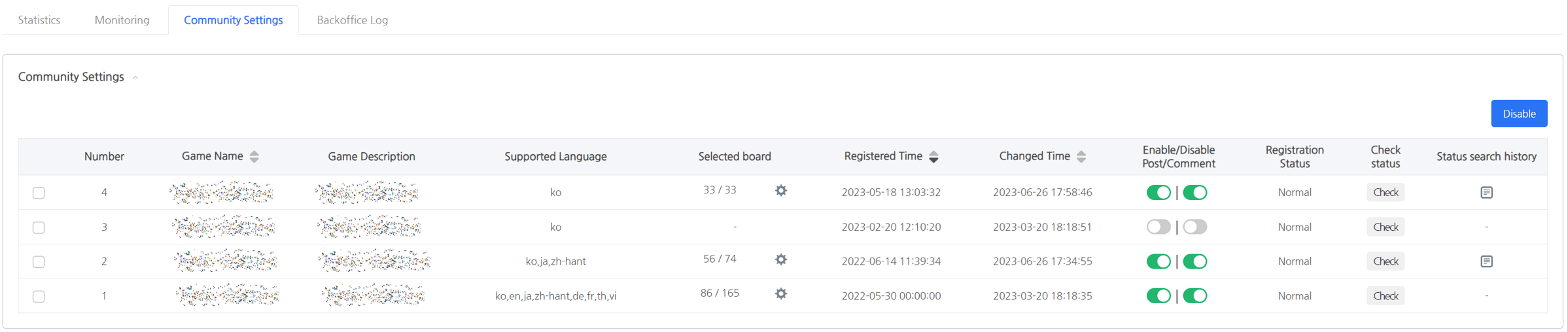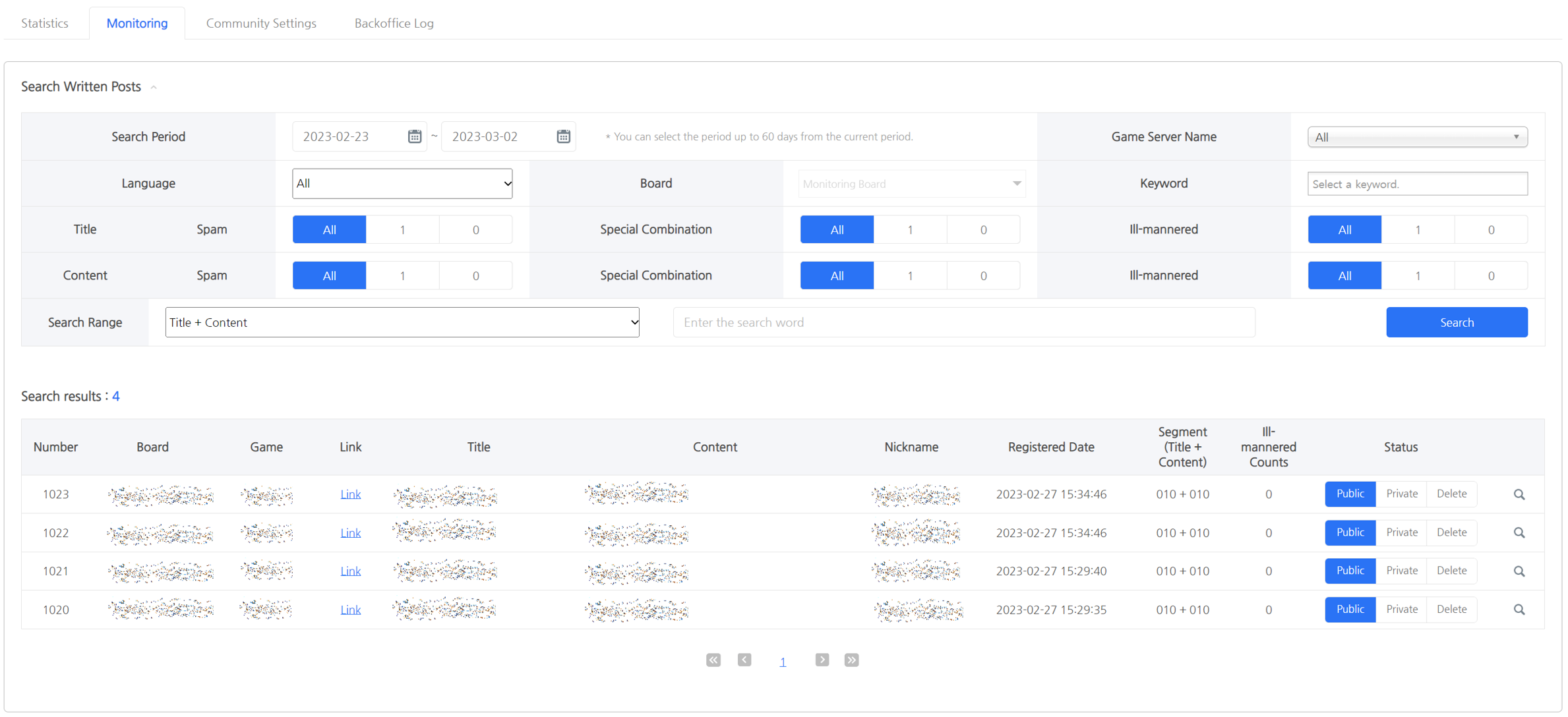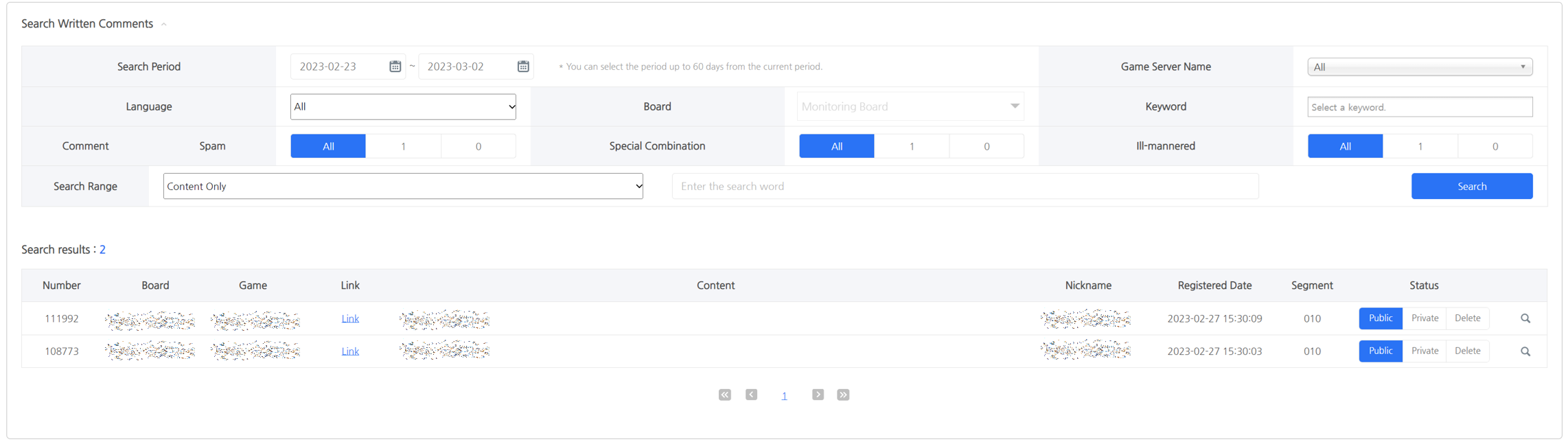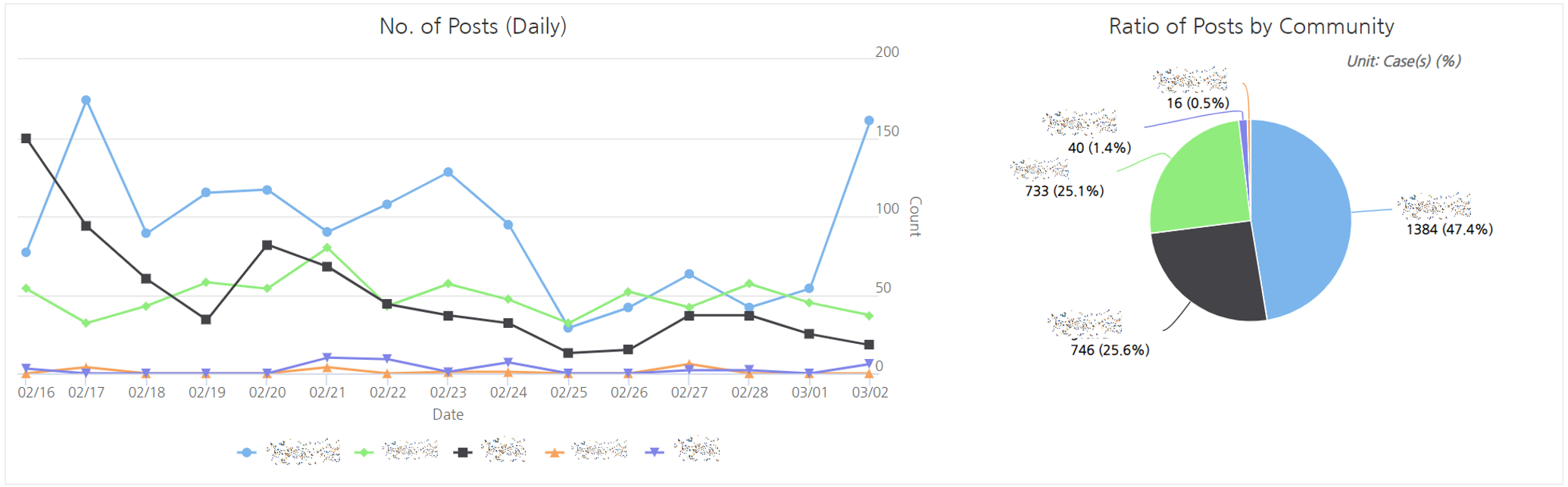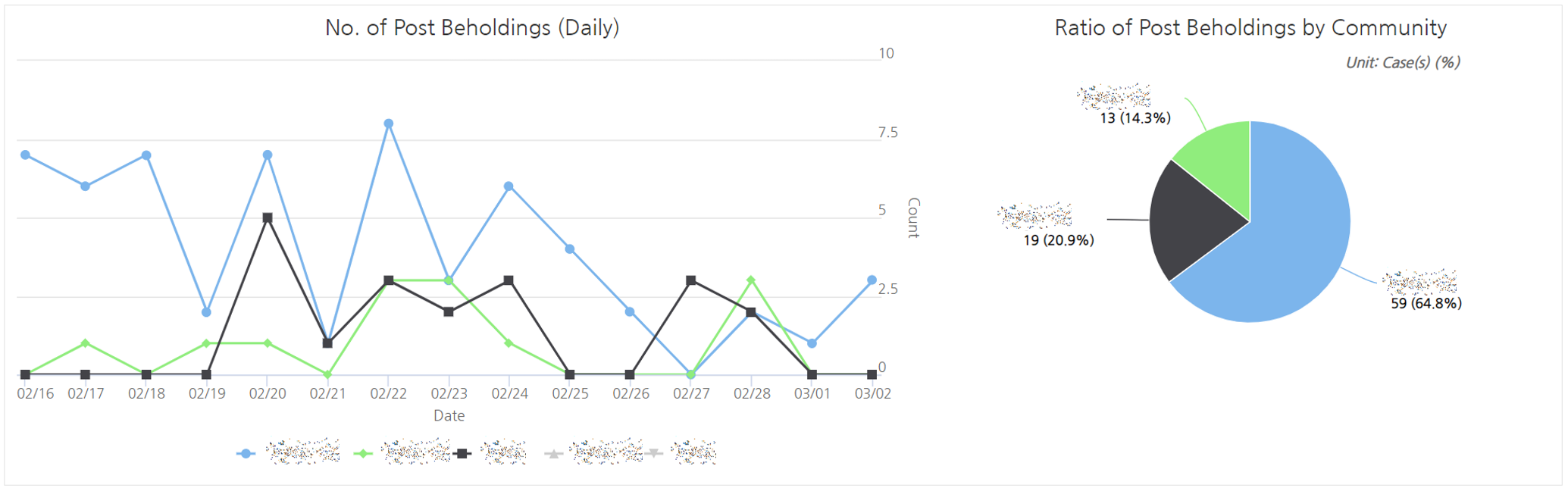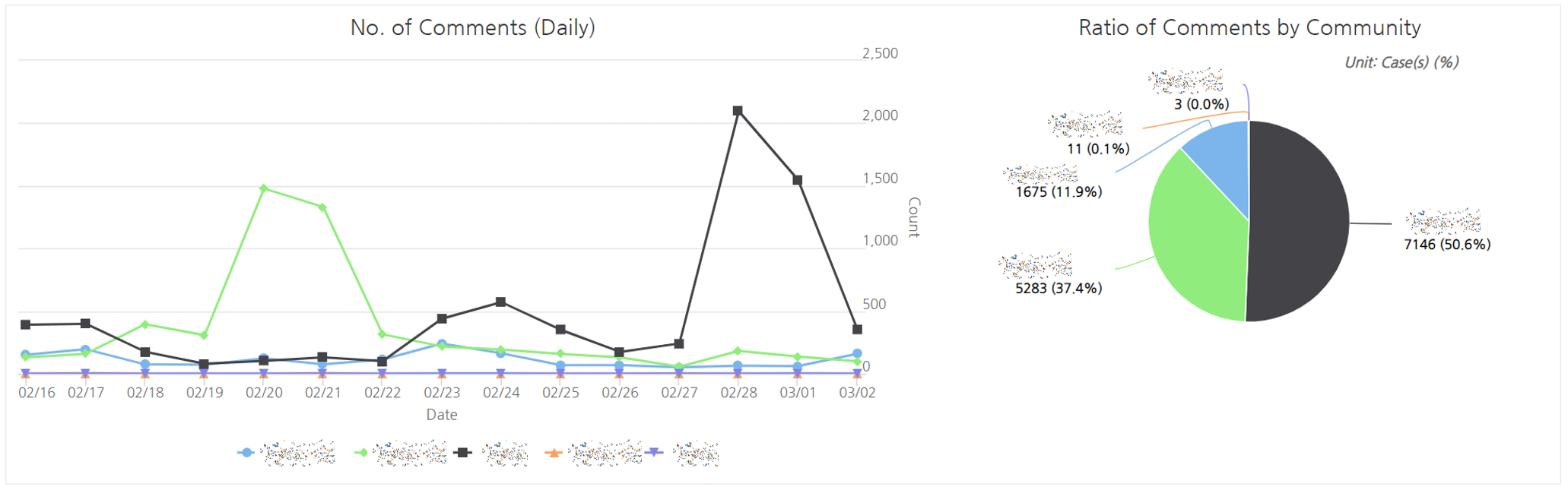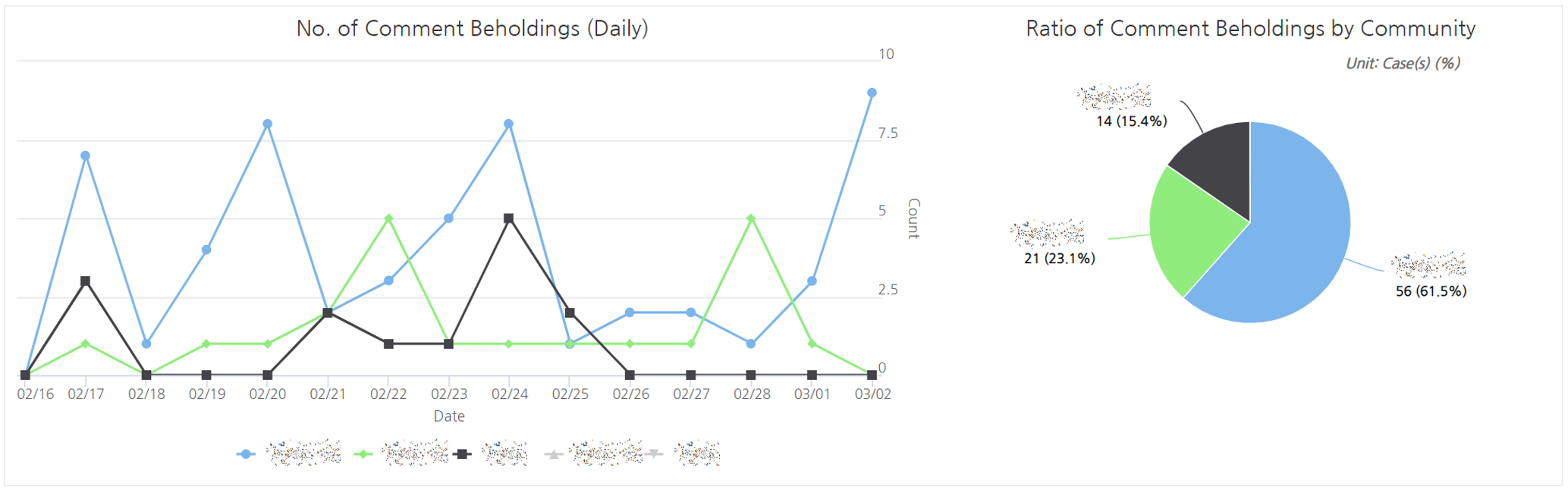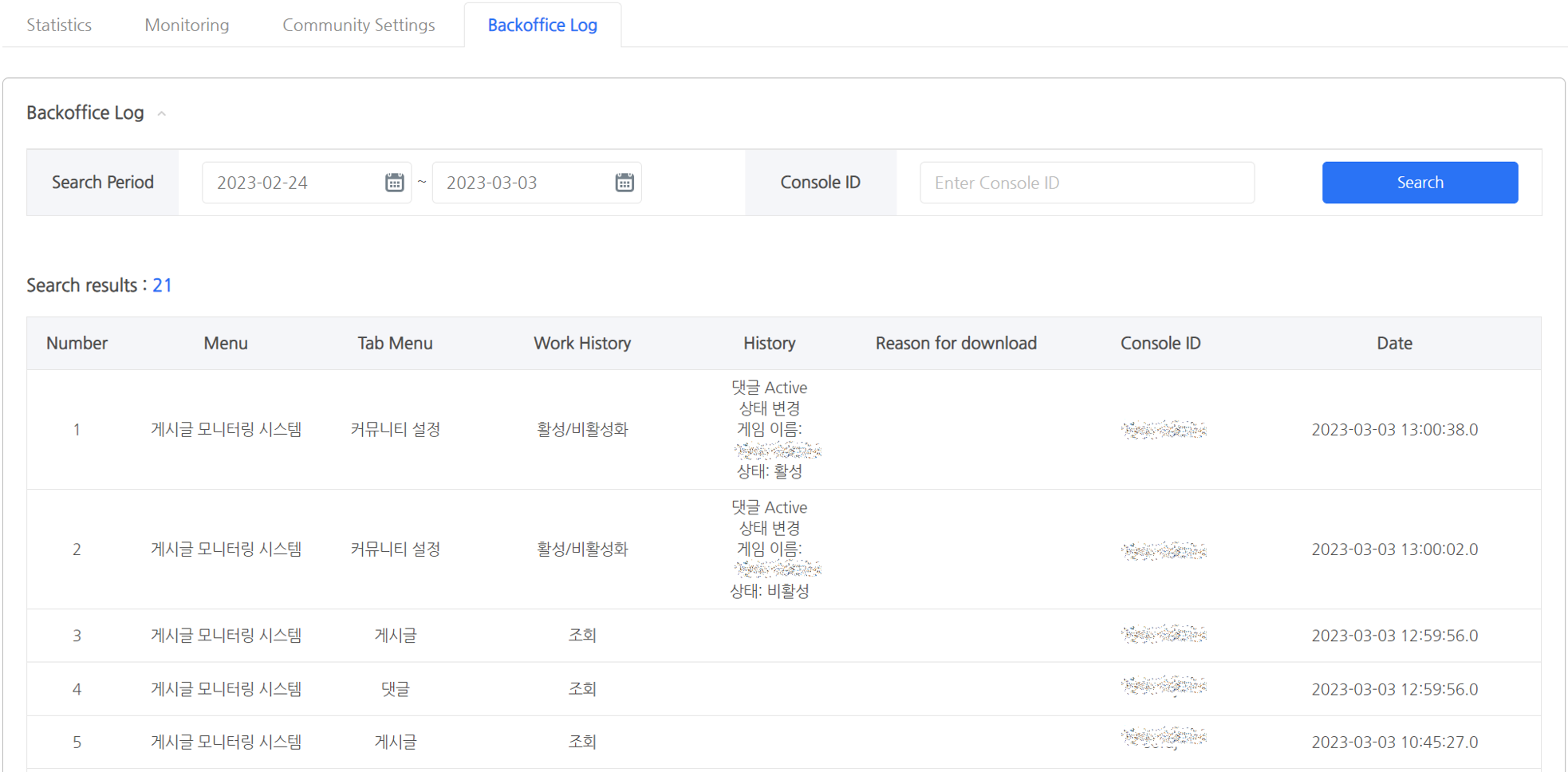เกี่ยวกับระบบการติดตามชุมชน¶
การแนะนำระบบการติดตามชุมชน¶
- ระบบการติดตามชุมชน มี ระบบการติดตามคีย์เวิร์ด ซึ่งติดตามการมุ่งเน้นที่คีย์เวิร์ดของข้อความที่ลงทะเบียนในชุมชน และ ระบบการติดตามโพสต์ ซึ่งติดตามการมุ่งเน้นที่ชื่อโพสต์และความคิดเห็น ระบบการติดตามเหล่านี้ช่วยเพิ่มประสิทธิภาพในการทำงานติดตามชุมชน
สิ่งที่ต้องเตรียมล่วงหน้า¶
- ตรวจสอบว่าคุณสามารถเข้าถึงระบบการติดตามคำหลักและระบบการติดตามโพสต์จาก Hive Console ได้หรือไม่ และถ้าไม่ได้โปรดขอเข้าถึงเมนูโดยอ้างอิงถึง Hive Console Permission Management Guide จาก Permission Administration Guide
- ตรวจสอบสถานะการลงทะเบียนของโครงการที่ติดตาม (หรือเกม) ใน App Center
ระบบติดตามคำสำคัญ¶
- มีฟังก์ชันในการติดตามคำสำคัญรวมถึงชื่อเรื่องของโพสต์ตามคำสำคัญเริ่มต้นที่ระบบกำหนดและคำสำคัญที่ผู้ดูแลชุมชนลงทะเบียนไว้
- เมื่อมีชื่อเรื่องที่มีทั้ง คำสำคัญ 1 และ คำสำคัญ 2 ปรากฏขึ้น จะมีฟังก์ชันในการรับข้อมูลนี้ผ่านทาง Messenger ให้บริการ ขณะนี้คุณสามารถรับการแจ้งเตือนผ่าน Dooray, Slack, Alertnow, JANDI, Teams, Telegram และ Google Chat
- นอกจาก Hive Community แล้วยังรองรับ Naver Lounge, Naver Cafe, DC Inside และ Steam Community
- ตำแหน่งของเมนู: Hive Console > AI Service > Community Monitoring > ระบบติดตามคำสำคัญ
- การประกอบฟังก์ชัน: สถิติ, ดู, การตั้งค่าชุมชน, การตั้งค่าคำสำคัญ, การตั้งค่าการแจ้งเตือน, บันทึก Backoffice
- สำหรับรายละเอียดเพิ่มเติมเกี่ยวกับการตั้งค่าชุมชน, การตั้งค่าคำสำคัญ, และการตั้งค่าการแจ้งเตือน โปรดดูที่ คู่มือระบบติดตามคำสำคัญ.
การตั้งค่าชุมชน¶
-
หากชุมชนที่คุณต้องการติดตามโดยใช้ระบบการติดตามคำสำคัญไม่ใช่ Hive Community คุณต้องลงทะเบียนข้อมูลชุมชนก่อน
- คุณสามารถตรวจสอบข้อมูลชุมชนที่ลงทะเบียนแล้วในรายการชุมชนที่ลงทะเบียนเมื่อใช้ Hive Community.
- คุณสามารถป้อนและลงทะเบียนข้อมูลชุมชนผ่าน Keyword Monitoring System.
- ชื่อชุมชนจะถูกกรอกโดยอัตโนมัติตามภาษาที่เลือก โครงการ และประเภทชุมชน
- คุณสามารถตรวจสอบตัวอย่าง URL สำหรับแต่ละประเภทชุมชนได้
- โครงการ: แสดงรายการโครงการ (หรือเกม) ที่ลงทะเบียนใน App Center เลือกโครงการ (หรือเกม) ของชุมชนเพื่อลงทะเบียน
- ประเภทชุมชน: รองรับ Hive Community, Naver Lounge, Naver Cafe, DC Inside, Steam Community.
- ในกรณีของ Naver Lounge ผู้ใช้ที่ไม่ได้เข้าสู่ระบบต้องสามารถดูโพสต์ทั้งหมดในกระดานข่าวได้
- ภาษา: คุณสามารถแยกแยะและลงทะเบียนภาษาหลักที่ใช้ในชุมชน คุณสามารถเลือกจาก 16 ภาษา ที่ Hive รองรับ และจะถูกแยกแยะโดยรหัสภาษา Hive ตาม นโยบายตัวระบุ Hive
- URL ชุมชน: ลงทะเบียน URL ชุมชนเพื่อติดตามตามประเภทชุมชนโดยใช้ระบบการติดตามคำสำคัญ
- ชื่อชุมชน: ระบุชื่อเพื่อแยกแยะชุมชน หลังจากเลือกประเภทชุมชน ภาษา และเกม {Korean game title} ({Language}) จะถูกแนะนำโดยอัตโนมัติเป็นชื่อชุมชนเริ่มต้น ซึ่งสามารถเปลี่ยนแปลงได้
- รายการชุมชนที่ลงทะเบียน
- ช่องตรวจสอบ: คุณสามารถเลือกชุมชนหลายแห่งและคลิกปุ่มลบเพื่อลบได้
- ชื่อการแจ้งเตือน: คุณสามารถตรวจสอบชื่อการแจ้งเตือนที่กำลังใช้งานเมื่อทำการตรวจสอบชุมชน
- เปิด/ปิดใช้งาน: เปิด/ปิดการตรวจสอบ
- สถานะการลงทะเบียนและการตรวจสอบสถานะ: คุณสามารถตรวจสอบว่าชุมชนสามารถตรวจสอบได้หรือไม่
- ข้อผิดพลาดในการเชื่อมต่อ: หมายความว่า URL ของชุมชนไม่ได้ลงทะเบียนอย่างถูกต้องหรือชุมชนไม่สามารถใช้งานได้
- ปกติ: การเชื่อมต่อใช้งานได้
- แก้ไข: คุณสามารถแก้ไขข้อมูลชุมชนจากป๊อปอัพแก้ไขที่แสดงด้านล่างเมื่อคลิกที่ไอคอน
การตั้งค่าคำสำคัญ¶
- การลงทะเบียนคำสำคัญ
- ความสำคัญ: ตั้งค่าความสำคัญของคำสำคัญ
- ความสำคัญคือหมายเลขที่ใช้ในการจำแนกคุณสมบัติของคำสำคัญ ตัวอย่างเช่น 1 แสดงถึงปัญหาต่างๆ เช่น ข้อผิดพลาดและการตัดการเชื่อมต่อ ในขณะที่ 2 แสดงถึงปัญหาที่เกี่ยวข้องกับเซิร์ฟเวอร์ การเชื่อมต่อ และการซื้อ
- จะถูกระบุเป็น คำสำคัญ 1, คำสำคัญ 2 ใน ระบบติดตามคำสำคัญ.
- ภาษา: ตั้งค่าภาษาเพื่อแยกแยะคำสำคัญ ภาษา ที่ใช้สำหรับระบบติดตามคำสำคัญจะแสดงผล
- สีข้อความ: ตั้งค่าสีข้อความเพื่อทำเครื่องหมายคำสำคัญใน ระบบติดตามคำสำคัญ.
- สีพื้นหลัง: ตั้งค่าสีพื้นหลังเพื่อทำเครื่องหมายคำสำคัญใน ระบบติดตามคำสำคัญ.
- คำสำคัญ: คุณสามารถป้อนคำสำคัญเพื่อทำการลงทะเบียน เมื่อป้อนคำสำคัญมากกว่าหนึ่งคำ คุณสามารถใช้เครื่องหมายจุลภาคเพื่อแยกแต่ละคำออกจากกัน หรือวางคำสำคัญที่แยกด้วยเครื่องหมายจุลภาค
- ความสำคัญ: ตั้งค่าความสำคัญของคำสำคัญ
- ค้นหาคำสำคัญที่ลงทะเบียน
- ภาษา: ค้นหาตามภาษาที่ตั้งไว้เมื่อทำการลงทะเบียนคำสำคัญ
- คำสำคัญ: ค้นหาคำสำคัญที่ลงทะเบียน เมื่อป้อนคำสำคัญมากกว่าหนึ่งคำ คุณสามารถใช้เครื่องหมายจุลภาคเพื่อแยกแต่ละคำออกจากกัน คุณสามารถดูรายการของคำสำคัญเมื่อป้อนตัวอักษรบางส่วนจากคำสำคัญ
- รายการคำสำคัญที่ลงทะเบียน
- คุณสามารถดูรายการคำสำคัญที่ลงทะเบียนโดยใช้ภาษาและตัวกรองคำสำคัญ "คำสำคัญทั่วไป" สำหรับบริษัทหมายถึงคำสำคัญทั่วไปเริ่มต้นที่จัดเตรียมโดย ระบบติดตามคำสำคัญ.
- สีข้อความ, สีพื้นหลัง: คลิกเพื่อเปลี่ยนสี
- เปิดใช้งานการตรวจจับ: คุณสามารถเปิด/ปิดการตรวจจับคำสำคัญ
- ลบ: คุณสามารถเลือกช่องทำเครื่องหมายเพื่อลบคำสำคัญหลายคำในเวลาเดียวกัน
ดู¶
- ให้ประวัติการแจ้งเตือนคีย์เวิร์ดของชุมชนตามเงื่อนไขการค้นหาที่ตั้งไว้
- เงื่อนไขการค้นหา
- ระยะเวลาการค้นหา: คุณสามารถตั้งค่าช่วงเวลาที่เฉพาะเจาะจงเป็นช่วงการค้นหา การตั้งค่าเริ่มต้นของวันที่คือจาก 7 วันที่ผ่านมา จนถึงวันนี้ คุณสามารถตั้งค่าได้สูงสุด 60 วัน
- ชื่อเรื่อง: คุณสามารถดูโพสต์ที่มีคำในชื่อโพสต์
- ผู้เขียน: คุณสามารถดูโพสต์ตามผู้เขียน
- ชื่อชุมชน: คุณสามารถดูโพสต์ภายใต้ชื่อชุมชนที่ลงทะเบียนในระบบการติดตามคีย์เวิร์ด
- คีย์เวิร์ด 1: คุณสามารถดูรายการที่ตรงกับคีย์เวิร์ด 1 เมื่อเลือกและดูโพสต์ที่มีคีย์เวิร์ดในชื่อ
- คีย์เวิร์ด 2: คุณสามารถดูรายการที่ตรงกับคีย์เวิร์ด 2 เมื่อเลือกและดูโพสต์ที่มีคีย์เวิร์ดในชื่อ
- ผลการค้นหา: คุณสามารถดูรายละเอียดของโพสต์ที่ค้นหาภายใต้เงื่อนไขการค้นหาที่ตั้งไว้
- ดาวน์โหลด: คุณสามารถดาวน์โหลดผลการค้นหาของเงื่อนไขที่ตั้งไว้เป็นไฟล์ Excel ข้อมูลของผู้เขียนจะไม่รวมอยู่ในไฟล์ดาวน์โหลด
- หมายเหตุ: คุณสามารถเขียนบันทึกสำหรับการอ้างอิงเฉพาะ ในหน้าต่างป๊อปอัพ ผู้เขียนจะถูกบันทึกภายใต้ ID ของผู้ใช้ Hive Console ที่เขียนบันทึก
การตั้งค่าการแจ้งเตือน¶
- การตั้งค่าเพื่อรับการแจ้งเตือนเมื่อมีการตรวจพบคำหลักจากทั้งลำดับความสำคัญ 1 และ 2.
- คุณสามารถดูวิธีการแจ้งเตือนเพื่อรับข้อความเมื่อมีการแจ้งเตือนคำหลัก.
- ข้อมูลการแจ้งเตือนที่คุณต้องป้อนจะแตกต่างกันไปตามโหมดการแจ้งเตือน ซึ่งคุณสามารถดูได้ทั้งหมดโดยเลือก ข้อมูลตามประเภท ทางด้านขวา.
- เลือกวิธีการแจ้งเตือน ป้อนข้อมูลที่จำเป็น และบันทึก.
- Dooray: ตรวจสอบข้อมูล URL webhook ของ Duray
- Slack: ตรวจสอบข้อมูล URL webhook ของ Slack
- Alertnow
- JANDI: ตรวจสอบข้อมูล URL webhook ขาเข้าของ JANDI
- Teams: ตรวจสอบข้อมูล URL webhook ของ Teams
- Google Chat: ตรวจสอบข้อมูล URL webhook ของ Google Chat
- Telegram: ตรวจสอบข้อมูลโทเค็นบอท Telegram และ ID แชท

- สำหรับ Telegram คุณสามารถรับข้อความผ่านบอท.
- วิธีการตรวจสอบ (เอกสาร API อย่างเป็นทางการ)
- หลังจากค้นหา Botfather ใน Telegram ให้ใช้ เอกสาร Botfather เพื่อสร้างบอทและรับโทเค็นบอท.
- เมื่อคุณได้รับโทเค็นบอทแล้ว ให้เตรียมการสื่อสารกับบอทดังนี้.
- เพื่อเริ่มการสนทนากับบอท ให้ค้นหาชื่อบอทที่คุณสร้างเป็นคู่สนทนา สร้างห้องสนทนา เข้าสู่ระบบ จากนั้นพิมพ์ "/start" เพื่อเริ่มการสนทนา.
- หากคุณต้องการรับข้อความเพียงแค่การสนทนาแบบ 1:1 ให้เก็บห้องสนทนาที่คุณสร้างไว้.
- เพื่อรับข้อความในห้องสนทนาที่มีหลายคน ให้เพิ่มบอทที่สร้างขึ้นในกลุ่มหรือช่องในฐานะผู้ดูแลระบบและเข้าร่วม "/start" เพื่อเริ่มการสนทนา.
- ตรวจสอบ API ของบอทโดยใช้เอกสารการทำคำขอของ Telegram.
- เพื่อยืนยันchat ID ของบอทใน API ข้างต้น ให้ป้อน URL ในกล่องป้อนข้อมูลของเว็บเบราว์เซอร์และเปลี่ยน <token> เป็นโทเค็นบอทที่ออกให้และ METHOD_NAME เป็นgetUpdates.
- เมื่อเชื่อมต่อ ค่าตอบกลับ API จะแสดงบนหน้าจอเว็บเบราว์เซอร์.
- สำหรับการแชทแบบ 1:1,“chat :” {“id”: xxxxxx's xxxxxx (หมายเลขบวก) ในค่าตอบกลับที่แสดงคือ chat ID.
- สำหรับการแชทกลุ่ม, “chat :” {“id”: xxxxxx's xxxxxx (หมายเลขลบ) ในค่าตอบกลับที่แสดงคือ chat ID.
- หากchat IDไม่พบ ให้ป้อนข้อความสุ่มแทน "/start" ในห้องสนทนากับบอท จากนั้นป้อนเนื้อหาเดียวกันในแถบป้อน URL ของเว็บเบราว์เซอร์ของคุณและตรวจสอบ.
- ใช้โทเค็นบอทที่ออกให้และchat IDที่ยืนยันแล้ว.
- ผ่านการทดสอบ คุณสามารถตรวจสอบว่าการแจ้งเตือนถูกส่งออกอย่างถูกต้องด้วยข้อมูลการแจ้งเตือนที่คุณป้อน.
- เลือกวิธีการแจ้งเตือน ป้อนข้อมูลที่จำเป็น และบันทึก.
- รายการการแจ้งเตือนที่ลงทะเบียน

- ค่าเริ่มต้น: เมื่อตั้งค่าเป็นค่าเริ่มต้น จะถูกตั้งเป็นค่าเริ่มต้นเมื่อทำการลงทะเบียนชุมชน
- วิธีการ: วิธีการส่งการแจ้งเตือนด้วยคำสำคัญ
- ตัวแทน: การแจ้งเตือนที่ใช้เป็นตัวแทน คุณสามารถเปลี่ยนการแจ้งเตือนตัวแทนผ่านคอลัมน์ชื่อ
- ดู/แก้ไข
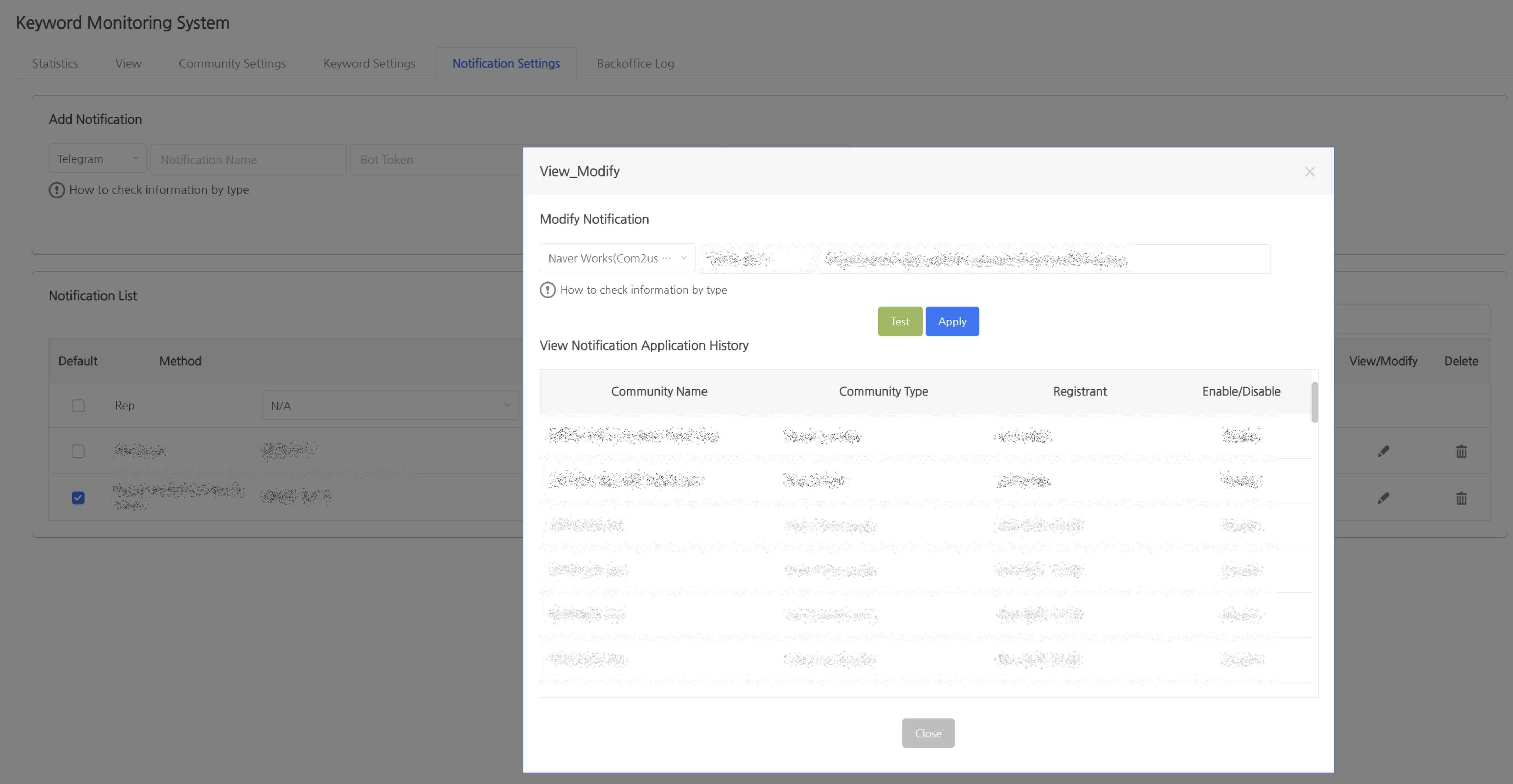
- แก้ไขการแจ้งเตือน: คุณสามารถแก้ไขและทดสอบข้อมูลของการแจ้งเตือนที่ลงทะเบียน
- ดูประวัติการสมัครการแจ้งเตือน: คุณสามารถดูชุมชนที่กำลังใช้การแจ้งเตือน
สถิติ¶
- ให้สถิติการแจ้งเตือนคำสำคัญตามชุมชนตามเงื่อนไขการค้นหาที่ตั้งไว้
- คุณสามารถดาวน์โหลดข้อมูลกราฟเป็นไฟล์ Excel โดยใช้ปุ่มดาวน์โหลด
- เงื่อนไขการค้นหา
- ระยะเวลาการค้นหา: คุณสามารถตั้งค่าช่วงการค้นหาโดยใช้ปุ่ม 7 วัน, 28 วัน (4 สัปดาห์), 90 วัน จำนวนวันที่เลือกจะถูกตั้งค่าจากวันที่ปัจจุบัน การตั้งค่าเริ่มต้นคือ 7 วันก่อนวันที่ปัจจุบัน
- ภาษา: คุณสามารถดูตามภาษาที่ตั้งไว้เมื่อสมัครสมาชิกชุมชนสำหรับระบบการติดตามคำสำคัญ
- ดาวน์โหลด
- คุณสามารถดาวน์โหลดข้อมูลตามเงื่อนไขการค้นหาเป็นไฟล์ Excel
- เนื้อหาที่รวมอยู่ในข้อมูลคือ สถิติคำสำคัญรายวัน, สถิติการแจ้งเตือนรายวัน, จำนวนการปรากฏของคำสำคัญ, จำนวนรายวันสำหรับคำสำคัญ 1, จำนวนรายวันสำหรับคำสำคัญ 2
- สถิติคำสำคัญรายวัน: คุณสามารถดูจำนวนการปรากฏรายวันของคำสำคัญ 1 และคำสำคัญ 2
- สถิติการแจ้งเตือนรายวัน: คุณสามารถดูจำนวนการแจ้งเตือนรายวันในช่วงเวลาที่เลือก การแจ้งเตือนจะถูกส่งเมื่อทั้งคำสำคัญ 1 และคำสำคัญ 2 อยู่ในชื่อโพสต์
- จำนวนการปรากฏของคำสำคัญ 1, คำสำคัญ 2: คุณสามารถดูว่าคำสำคัญปรากฏในชื่อกี่ครั้งในช่วงเวลาที่เลือก
- รายการการแจ้งเตือนคำสำคัญ: คุณสามารถดูการแจ้งเตือนชื่อชุมชน, ประเภทชุมชน, ชื่อเรื่อง, คำสำคัญและลิงก์ในช่วงเวลาที่เลือก คุณสามารถค้นหารายการโดยตั้งค่าเงื่อนไขในแท็บ "ดู" ในเมนู
บันทึกหลังบ้าน¶
- คุณสามารถตรวจสอบบันทึกการใช้งานของการดู การลงทะเบียน แก้ไข ลบ ฯลฯ ในช่วงเวลาการค้นหา
- ช่วงเวลาการค้นหา: คุณสามารถตั้งค่าช่วงเวลาที่เฉพาะเจาะจงเป็นช่วงการค้นหา การตั้งค่าเริ่มต้นของวันที่คือจาก 7 วันที่ผ่านมา จนถึงวันนี้ คุณสามารถตั้งค่าได้สูงสุด 60 วัน
- Console ID: คุณสามารถป้อนConsole ID เพื่อค้นหา
ระบบติดตามโพสต์¶
- ให้ฟังก์ชันในการติดตามโพสต์/ความคิดเห็นที่ลงทะเบียนในชุมชนโดยใช้ Hive Community และตรวจจับภาษาที่ไม่เหมาะสมและสแปม
- เมื่อโครงการถูกลงทะเบียนใน Hive Console > Community จะถูกลงทะเบียนโดยอัตโนมัติ คุณสามารถใช้งานได้หลังจากเปิดใช้งานโครงการโดยไปที่แท็บการตั้งค่าชุมชน
- ตำแหน่งเมนู: Hive Console > AI Service > Community Monitoring > Post Monitoring System
- การประกอบฟังก์ชัน: สถิติ, การติดตาม, การตั้งค่าชุมชน, บันทึก Backoffice
การตั้งค่าชุมชน¶
- คุณสามารถดูข้อมูลการติดตาม (ภาษา, การเปิดใช้งาน, ประวัติการดูสถานะ) ของโพสต์สำหรับชุมชนเกมโดยใช้ Hive community.
- คุณสามารถจัดเรียงตามชื่อเกม, เวลาโพสต์, หรือเวลาเปลี่ยนแปลง เวลาโพสต์ในลำดับจากมากไปน้อยถูกตั้งค่าเป็นค่าเริ่มต้น.
- Check Box: คุณสามารถเลือกกล่องหลายกล่องพร้อมกันเพื่อปิดการใช้งาน.
- Selected Board: คลิกที่ไอคอนเกียร์เพื่อเลือกบอร์ดเป็นเป้าหมายการติดตามหรือยกเลิกการเลือก.
- หมายเลขที่แสดงในคอลัมน์ที่เกี่ยวข้องแสดงถึง "จำนวนบอร์ดที่เลือก / จำนวนบอร์ดทั้งหมด".
- หากไม่มีการเลือก, รายการจะถูกแสดงด้วยบอร์ดทั้งหมดที่เลือก.
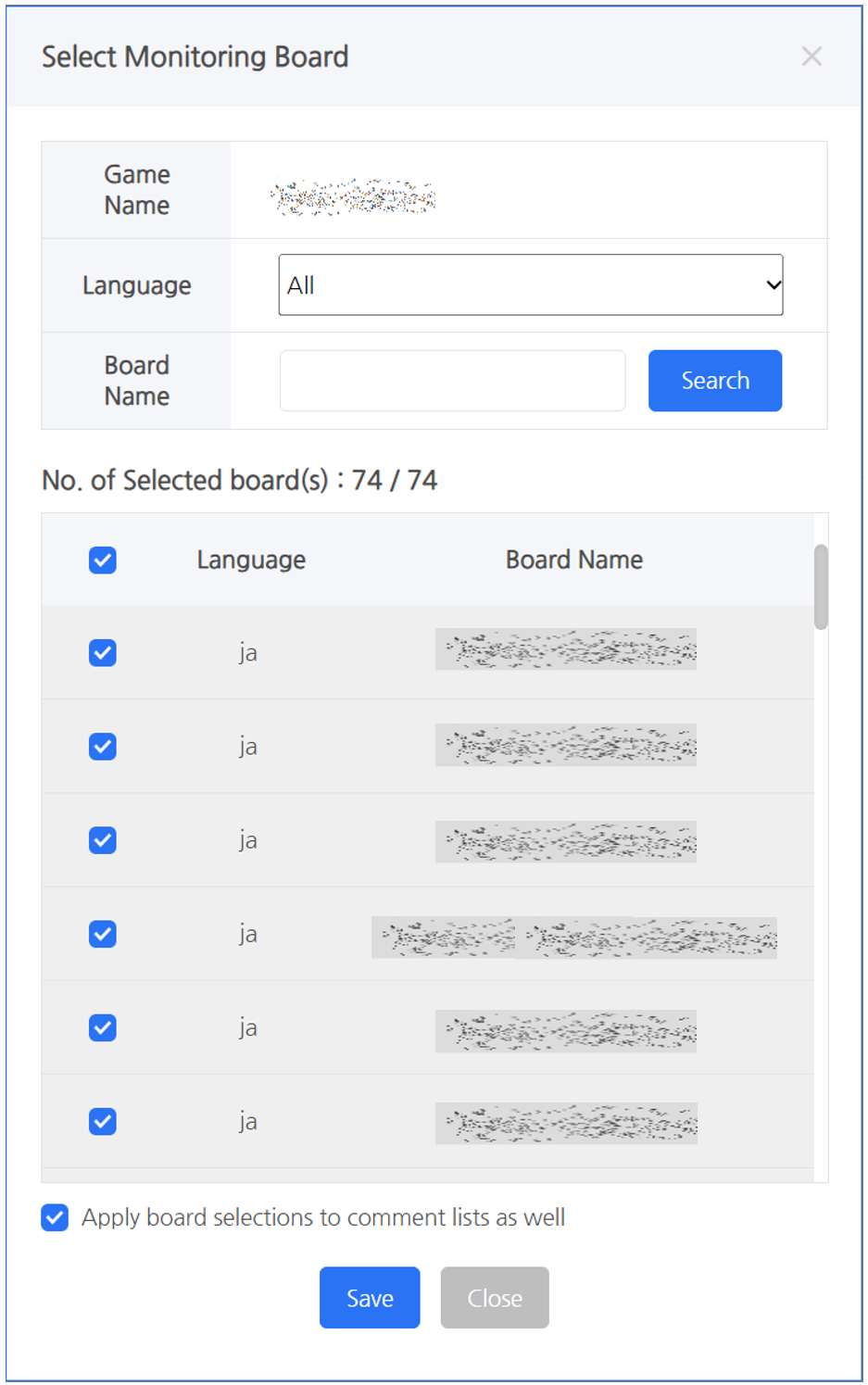
- ในรายการบอร์ด, เลือกหรือยกเลิกการเลือกชื่อบอร์ดเพื่อกำหนดบอร์ดเป้าหมายการติดตามสำหรับการดูโพสต์.
- คลิกที่ช่องทำเครื่องหมาย "ใช้การเลือกบอร์ดกับรายการความคิดเห็นด้วย" ที่ด้านล่างเพื่อใช้บอร์ดการติดตามที่เลือกกับการดูความคิดเห็นด้วย.
- "ใช้การเลือกบอร์ดกับรายการความคิดเห็นด้วย" ถูกเลือกโดยค่าเริ่มต้นในรายการความคิดเห็น.
- เปิดใช้งาน/ปิดการใช้งาน: เปิดใช้งาน/ปิดการใช้งานการติดตามสำหรับโพสต์และความคิดเห็น.
- การลงทะเบียนและตรวจสอบสถานะ: คุณสามารถตรวจสอบว่าชุมชนสามารถใช้สำหรับการติดตามได้หรือไม่.
- ปกติ: การเชื่อมต่อพร้อมใช้งาน
- ข้อผิดพลาดในการเชื่อมต่อ: หมายความว่า URL ของชุมชนไม่ได้ลงทะเบียนอย่างถูกต้อง, หรือชุมชนไม่พร้อมใช้งาน
- ข้อผิดพลาดในการเชื่อมต่อ (ชื่อเกม): สถานะที่โพสต์/ความคิดเห็นไม่สามารถดูได้ผ่าน API ของเกมที่ลงทะเบียนด้วยชื่อเกม
- กำลังลงทะเบียน: สถานะก่อนที่ชุมชนจะเปิดใช้งานที่ Hive Community ถูกตั้งค่าให้เปิดใช้งานในการตั้งค่าของ App Centerตามผลิตภัณฑ์
- ข้อผิดพลาดข้อมูล: สถานะที่ Hive Community ถูกตั้งค่าให้เปิดใช้งานในการตั้งค่าของ App Centerตามผลิตภัณฑ์แต่ภาษาที่รองรับและข้อมูล URL ไม่ได้ซิงโครไนซ์
- ประวัติการดูสถานะ: ตรวจสอบประวัติการดูสถานะ.
การตรวจสอบ¶
- ดูโพสต์และความคิดเห็นตามเงื่อนไขการค้นหา
- เงื่อนไขการค้นหาสำหรับโพสต์และความคิดเห็น
- ระยะเวลาการค้นหา: คุณสามารถตั้งค่าช่วงเวลาที่เฉพาะเจาะจงเป็นช่วงการค้นหา การตั้งค่าเริ่มต้นของวันที่คือจาก 7 วันที่ผ่านมา จนถึงวันนี้ คุณสามารถตั้งค่าได้สูงสุด 60 วัน
- ชื่อเซิร์ฟเวอร์เกม: คุณสามารถตั้งค่าช่วงการค้นหาไปยังชุมชนเกมที่เฉพาะเจาะจง ค่าเริ่มต้นคือ "ทั้งหมด"
- ภาษา: คุณสามารถตั้งค่าช่วงการค้นหาไปยังภาษาที่เฉพาะเจาะจง ค่าเริ่มต้นคือ "ทั้งหมด"
- บอร์ด: จะเปิดใช้งานหากเลือกเซิร์ฟเวอร์เกม และคุณสามารถตั้งค่าขอบเขตการค้นหาโดยการเลือกบอร์ดหรือบอร์ดใด ๆ ที่ตั้งค่าเป็นบอร์ดการตรวจสอบในการตั้งค่าชุมชนภายในเกม ชุมชน บอร์ดการตรวจสอบตั้งค่าเป็นค่าเริ่มต้น
- คำสำคัญ: แสดงรายการคำสำคัญที่ลงทะเบียนใน ระบบการตรวจสอบคำสำคัญ และคุณสามารถค้นหาโพสต์ที่รวมคำสำคัญบางคำ
- สแปม: คุณสามารถดูโพสต์ที่ระบุว่าเป็นสแปมตามผลการตรวจจับของเครื่องยนต์ (0: ไม่ใช้, 1: ใช้) ค่าเริ่มต้นคือ "ทั้งหมด"
- การรวมพิเศษ: คุณสามารถดูโพสต์ที่ระบุว่าเป็นการรวมพิเศษตามผลการตรวจจับของเครื่องยนต์ (0: ไม่ใช้, 1: ใช้) ค่าเริ่มต้นคือ "ทั้งหมด"
- จำนวนที่ไม่สุภาพ: คุณสามารถดูโพสต์ที่ระบุว่าเป็นจำนวนที่ไม่สุภาพตามผลการตรวจจับของเครื่องยนต์ (0: ไม่ใช้, 1: ใช้) ค่าเริ่มต้นคือ "ทั้งหมด"
- ช่วงคำค้นหา: ชื่อเรื่อง + เนื้อหา, ชื่อเรื่อง (ตัวเลือกข้างต้นสามารถใช้ค้นหาโพสต์ได้เท่านั้น), เนื้อหา, ผู้เขียน (ชื่อเล่น)
- รายการผลการค้นหา
- สถานะ: คุณสามารถลบโพสต์/ความคิดเห็นหรือเปลี่ยนสถานะเป็นสาธารณะ/ส่วนตัว
- จัดการ (ไอคอนแว่นขยาย): คุณสามารถดู/จำกัดข้อมูล ดูโพสต์ ดูความคิดเห็น เขียน/ดูบันทึกของผู้เขียนโพสต์/ความคิดเห็น
สถิติ¶
- ให้สถิติสำหรับการแจ้งเตือนคำสำคัญตามชุมชนตามเงื่อนไขการค้นหา
- คุณสามารถดาวน์โหลดข้อมูลกราฟเป็นไฟล์ Excel โดยใช้ปุ่มดาวน์โหลด
- เงื่อนไขการค้นหา
- ระยะเวลาการค้นหา: คุณสามารถตั้งค่าช่วงการค้นหาโดยใช้ปุ่ม 7 วัน, 28 วัน (4 สัปดาห์), 90 วัน จำนวนวันที่เลือกจะถูกตั้งค่าจากวันที่ปัจจุบัน การตั้งค่าเริ่มต้นคือ 7 วันก่อนวันที่ปัจจุบัน
- ภาษา: คุณสามารถดูตามภาษาที่ตั้งค่าเมื่อสมัครสมาชิกชุมชนสำหรับ ระบบติดตามคำสำคัญ การตั้งค่าเริ่มต้นคือ "ทั้งหมด"
- ดาวน์โหลด: คุณสามารถดาวน์โหลดข้อมูลด้านล่างภายใต้เงื่อนไขการค้นหาที่ตั้งไว้เป็นไฟล์ Excel
- จำนวนโพสต์ต่อวัน
- อัตราส่วนของโพสต์ตามชุมชน
- จำนวนการถือโพสต์ต่อวัน¹
- อัตราส่วนของการถือโพสต์¹ ตามชุมชน
- จำนวนความคิดเห็นต่อวัน
- อัตราส่วนของความคิดเห็นตามชุมชน
- จำนวนการถือความคิดเห็นต่อวัน¹
- อัตราส่วนของการถือความคิดเห็น¹ ตามชุมชน
การถือ¹: ผลลัพธ์ของบริบทที่ถูกนำมาให้ความสนใจตามว่ามีการใช้ภาษาที่ไม่เหมาะสมหรือสัญลักษณ์ที่ปกปิดหรือไม่
- จำนวนโพสต์ต่อวัน: คุณสามารถดูจำนวนโพสต์ต่อวันในช่วงเวลาที่เลือก
- อัตราส่วนของโพสต์ตามชุมชน: คุณสามารถดูจำนวนและอัตราส่วนของโพสต์ทั้งหมดตามชุมชนในช่วงเวลาที่เลือก
- จำนวนการถือโพสต์ต่อวัน¹: คุณสามารถดูจำนวนการถือโพสต์ต่อวันในช่วงเวลาที่เลือก
- อัตราส่วนของการถือโพสต์¹ ตามชุมชน: คุณสามารถดูจำนวนและอัตราส่วนของการถือโพสต์ทั้งหมดตามชุมชนในช่วงเวลาที่เลือก
- จำนวนความคิดเห็นต่อวัน: คุณสามารถดูจำนวนความคิดเห็นต่อวันในช่วงเวลาที่เลือก
- อัตราส่วนของความคิดเห็นตามชุมชน: คุณสามารถดูจำนวนและอัตราส่วนของความคิดเห็นทั้งหมดในช่วงเวลาที่เลือก
- จำนวนการถือความคิดเห็นต่อวัน: คุณสามารถดูจำนวนการถือความคิดเห็นต่อวันในช่วงเวลาที่เลือก
- อัตราส่วนของการถือความคิดเห็น¹ ตามชุมชน: คุณสามารถดูจำนวนและอัตราส่วนของการถือความคิดเห็นทั้งหมดในช่วงเวลาที่เลือก
บันทึกหลังบ้าน¶
- คุณสามารถตรวจสอบบันทึกการใช้งานของการดู, การลงทะเบียน, การแก้ไข, การลบ ฯลฯ ในช่วงเวลาค้นหา
- ช่วงเวลาค้นหา: คุณสามารถตั้งค่าช่วงเวลาที่เฉพาะเจาะจงเป็นช่วงการค้นหา การตั้งค่าเริ่มต้นของวันที่คือจาก 7 วันที่ผ่านมา จนถึงวันนี้ คุณสามารถตั้งค่าได้สูงสุด 60 วัน
- Console ID: คุณสามารถป้อนConsole IDเพื่อค้นหา